Word怎么画直线?
发布时间:2021年03月01日 16:47
对于很多小伙伴来说,虽然用了很多年Word,但由于Word有很多的功能,而且没有进行系统性的学习,当遇到一些问题,还是不知道该如何解决,例如Word怎么画直线?在使用Word软件时想要在文档中画直线,但是不知道具体怎么操作。下面,小编就来介绍下Word怎么画直线,想要学习的朋友不要错过哦!
首先,我们打开需要处理数据的Word文档,我们可以打开一个空文档,因为我们还不会画直线,所以作为练手用空文档是最合适的。
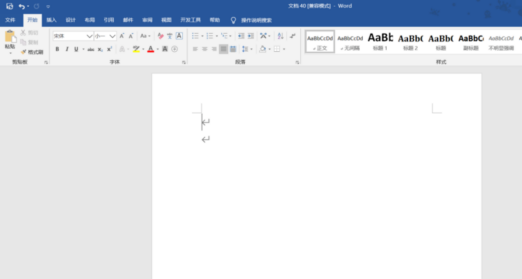
之后,有两个方法,都是比较简单的,其中一个就是插入一条直线,我们点击上方的插入功能卡,之后我们点击形状。
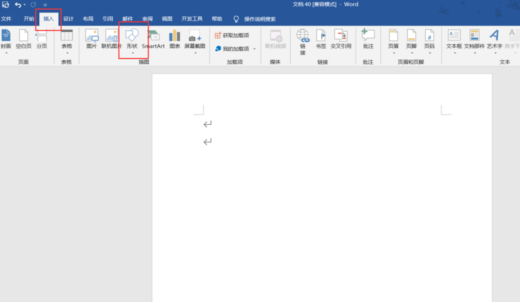
点击形状后,我们在其中找到一条直线,点击直线后,我们想在文档哪个位置画直线就在哪画,是不是很简单呢。

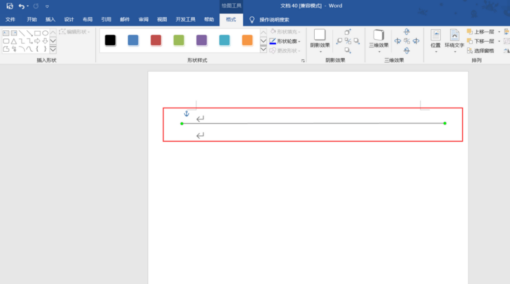
还有一种方法也比较简单,我们点击需要画直线的地方,之后我们输入——这个符号,输入3个,之后我们点击回车键,就会自动变为一条直线,是不是很神奇呢?
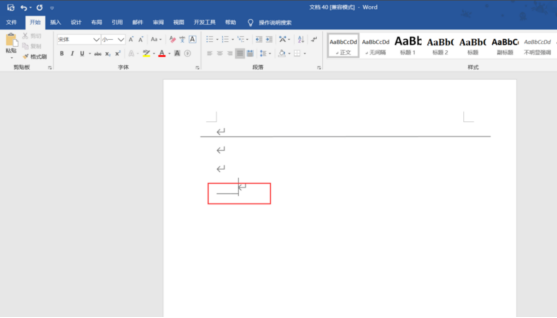
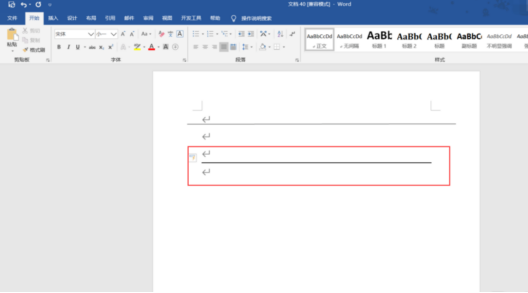
那么以上内容就是Word怎么画直线的方法介绍啦!其实不难,小伙伴们完全有能力独自完成,学会之后就会觉得豁然开朗啦!Word作为我们离不开的软件,大学期间用它来写论文,毕业以后用它办公,可以说是Word陪伴我们走过了学习与就业的旅程。所以,小伙伴们一定要抓住合适的机会来好好学习哦!
本篇文章使用以下硬件型号:联想小新Air15;系统版本:win10;软件版本:Word 2016。


